La mejor aplicación Pomodoro se llama Super Productivity y está disponible en formato Snap
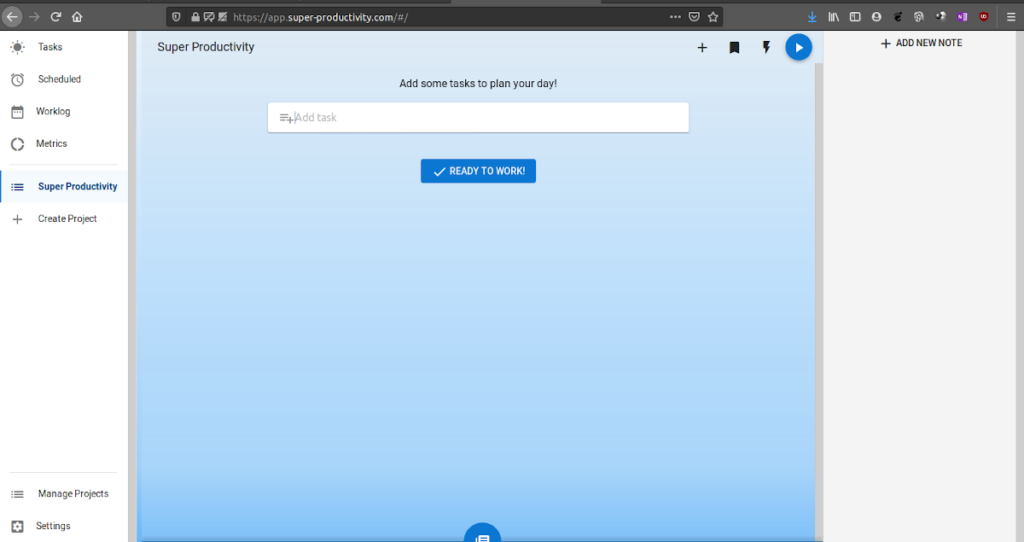
Super Productivity puede utilizarse también desde el navegador.
La mejor aplicación Pomodoro se llama Super Productivity. Debido a que disponible en formato Snap, podemos instalarla fácilmente en cualquier distribución Linux. Aunque está pensada para el uso de programadores, puede ser utilizada por cualquier tipo de usuario interesado en planificar y medir el uso de su tiempo.
¿Por qué digo que es la mejor aplicación Pomodoro para Linux?
No es la primera vez que hablo de aplicaciones de productividad para Linux. En uno de mis primeros artículos incluí miAgilePomodoro como una de mis aplicaciones imprescindibles. Sin embargo, ninguna de las que probé hasta ahora es tan completa como Super Productivity.
Algunas de las cosas que podemoshacer con superproductivity:
- Planificación, seguimiento y control del uso del tiempo en proyectos. El resultado puede exportarse fácilmente.
- Integración con Jira y GitHub para recibir actualizaciones sobre las tareas asignadas y poder planificar nuestro trabajo localmente.
- Fácil organización de los elementos de un proyecto mediante la utilización de notas, marcadores y archivos adjuntos.
- Ayuda al establecimiento de hábitos saludables mediante recordatorios sobre cuando hacer descanso. Además, mediante la recopilación de métricas podemos encontrar nuestros momentos más productivos.
- El programa es gratuito, de código abierto y no requiere registro.
- Sincronización con Google Drive.
Podemos usarlo tanto desde la web como en el escritorio. En este último caso debemos instalarlo desde la tienda de Microsoft (Windows) o desde la tienda de Snap (Linux).
Acerca del manejo del tiempo y las técnicas de productividad
Antes de adentrarnos en el uso de de Super Productivity es bueno tener una base sobre la que se basa su funcionamiento. En general todas las técnicas de productividad se basan en estos principios:
- La capacidad de atención de las personas es limitada.
- Estableciendo breves y frecuentes períodos de descanso se logra más productividad que trabajando sin interrupciones.
- Las tareas complejas deben subdividirse en tareas más simples.
La más conocida de las técnicas de producitividad es la conocida bajo el nombre de Pomodoro. El funcionamiento de la técnica es el siguiente:
- Se trabaja en la tarea elegida durante 25 minutos.
- Al terminar el período de 25 minutos se descansa durante 5 minutos.
- Se repite el proceso de trabajo y descanso dos veces más.
- Se trabaja durante 25 minutos.
- Se descansa 15 minutos.
Usando Super Productivity
Para comenzar instalamos el programa en Linux (Distribuciones con soporte para el formato Snap). Lo hacemos con el comando
sudo snap install superproductivity
Este comando instala la versión estable.
Si quieres tener una versión más actual, usa
sudo snap install superproductivity --edge
Cuando iniciamos la aplicación, vemos que la interfaz de usuario está en inglés. Podemos traducirla pulsando en Settings en la parte inferior de la pantalla.
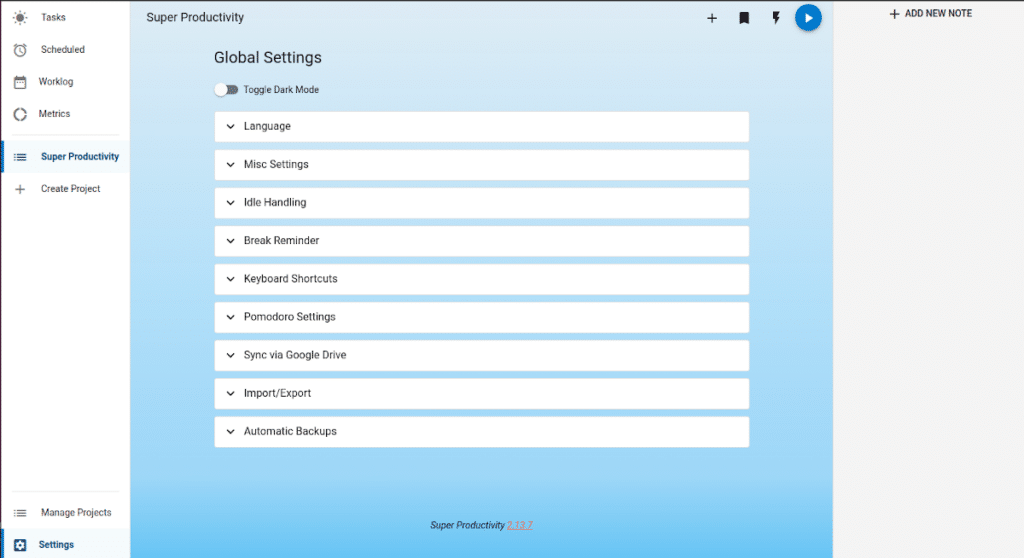
En el panel de configuración de Super Productivity podemos poner la interfaz de usuario en castellano
En la opción Language seleccionamos Spanish y pulsamos en Save.
A partir de ahora tenemos los diferentes parámetros en nuestro idioma.
- Ajustes varios nos permite gestionar que recordatorios se muestran.
- Manejo de inactividad le dice al programa que es lo que debe hacer cuano no detecta movimiento del teclado o ratón luego de cierta cantidad de tiempo.
- Recordatorio de descanso se ocupa de como debe notificarnos que tenemos que suspender el trabajo.
- Ajustes de pomodoro nos permite establecer los tiempos de trabajo y descanso, si queremos escuchar un sonido y si la siguiente sesión se inicia en forma automática.
Creando proyectos y tareas con la mejor aplicación Pomodoro para Linux
El programa ya nos trae un proyecto creado llamado Super Productivity. Para crear nuestro propio proyecto, tenemos que pulsar en Crear nuevo proyecto.
En el forulario que se abre elegimos un título y un color identificatorio. En caso de desearlo podemos configurar la integracion con Jira o GitHub.
Una vez realizado esto, veremos la ventana del proyecto y podemos empezar a agregar tareas. Para agregar una tarea debemos escribir el título y pulsar Enter.
Para cada tarea disponemos de los siguientes controles:
- Botón de inicio/pausa de tarea.
- Botón de tarea completada.
- Reloj para establecer la duración de la tarea.
- Información adicional sobre notas y enlaces agregados.
- Menú para agregar subtareas e información adicional.
.png)
